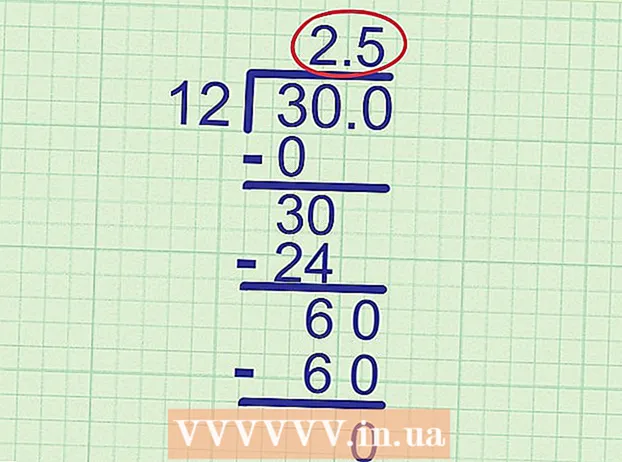Kirjoittaja:
Roger Morrison
Luomispäivä:
23 Syyskuu 2021
Päivityspäivä:
1 Heinäkuu 2024
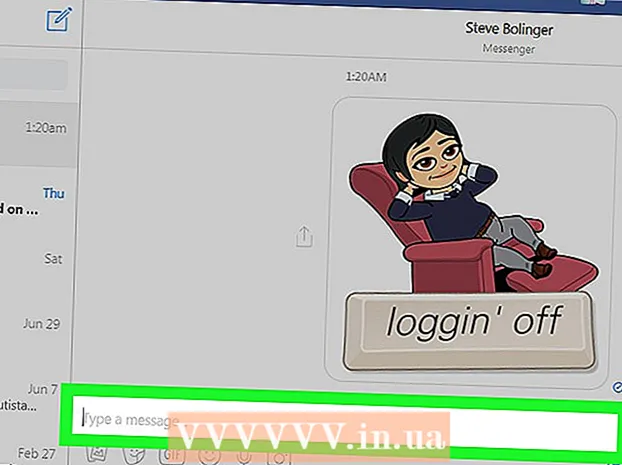
Sisältö
Tämä wikiHow opettaa sinulle, kuinka kopioida Bitmoji mobiilisovelluksesta tai Chrome-laajennuksesta, jotta voit liittää sen kuvana.
Astua
Tapa 1/3: iPhonessa tai iPadissa
 Avaa Bitmoji. Se on vihreä kuvake, jossa on valkoinen silmänisku.
Avaa Bitmoji. Se on vihreä kuvake, jossa on valkoinen silmänisku.  Napauta kopioitavaa Bitmojia. Löydät sen käyttämällä näytön alareunassa olevia kuvakkeita nähdäksesi eri luokat ja vierittämällä sitten alas nähdäksesi kaikki vaihtoehdot.
Napauta kopioitavaa Bitmojia. Löydät sen käyttämällä näytön alareunassa olevia kuvakkeita nähdäksesi eri luokat ja vierittämällä sitten alas nähdäksesi kaikki vaihtoehdot.  Napauta Kopioi. Se on kolmas kuvake vasemmalta toiselle kuvakeriville. Tämä kopioi kuvan laitteen leikepöydälle.
Napauta Kopioi. Se on kolmas kuvake vasemmalta toiselle kuvakeriville. Tämä kopioi kuvan laitteen leikepöydälle.  Liitä kopioitu Bitmoji sovellukseen. Napauta ja pidä tekstikenttää, johon haluat liittää sen, ja valitse sitten Tarttua. Niin kauan kuin sovellus tukee kopiointia ja liittämistä, Bitmojisi pitäisi näkyä.
Liitä kopioitu Bitmoji sovellukseen. Napauta ja pidä tekstikenttää, johon haluat liittää sen, ja valitse sitten Tarttua. Niin kauan kuin sovellus tukee kopiointia ja liittämistä, Bitmojisi pitäisi näkyä. - Useimmat sosiaaliset sovellukset, kuten Facebook, WhatsApp ja Twitter, antavat sinun liittää Bitmoji suoraan uuteen viestiin tai viestiin.
Tapa 2/3: Androidissa
 Avaa Bitmoji. Se on vihreä kuvake, jossa on valkoinen silmänisku sovelluksen laatikossa.
Avaa Bitmoji. Se on vihreä kuvake, jossa on valkoinen silmänisku sovelluksen laatikossa. - Ei ole todellista tapaa kopioida Bitmoji Android-sovelluksesta, mutta voit tallentaa sen laitteellesi jakamaan sen muiden sovellusten kanssa.
 Napauta tallennettavaa Bitmojia. Käytä ruudun yläosassa olevia kuvakkeita nähdäksesi eri luokat ja vieritä sitten alas nähdäksesi kaikki vaihtoehdot.
Napauta tallennettavaa Bitmojia. Käytä ruudun yläosassa olevia kuvakkeita nähdäksesi eri luokat ja vieritä sitten alas nähdäksesi kaikki vaihtoehdot.  Pyyhkäise vasemmalla alareunan kuvakkeissa ja napauta Tallenna. Se on viimeinen vaihtoehto (violetti kuvake nuolella) kuvakeluettelossa.
Pyyhkäise vasemmalla alareunan kuvakkeissa ja napauta Tallenna. Se on viimeinen vaihtoehto (violetti kuvake nuolella) kuvakeluettelossa.  Napauta Salli. Tee tämä, kun sinua kehotetaan antamaan Bitmojille pääsy laitteesi valokuviin, mediaan ja tiedostoihin. Bitmoji tallennetaan nyt laitteesi kansioon nimeltä Bitmoji.
Napauta Salli. Tee tämä, kun sinua kehotetaan antamaan Bitmojille pääsy laitteesi valokuviin, mediaan ja tiedostoihin. Bitmoji tallennetaan nyt laitteesi kansioon nimeltä Bitmoji.  Jaa Bitmoji valitsemallesi sovellukselle. Tämän tekemisen vaiheet riippuvat käyttämästäsi sovelluksesta, mutta voit jakaa sen minkä tahansa kuvanjakosovelluksen kanssa (esim. Facebook, Android Messages, WhatsApp, Gmail).
Jaa Bitmoji valitsemallesi sovellukselle. Tämän tekemisen vaiheet riippuvat käyttämästäsi sovelluksesta, mutta voit jakaa sen minkä tahansa kuvanjakosovelluksen kanssa (esim. Facebook, Android Messages, WhatsApp, Gmail). - Avaa sovellus, jonka kanssa haluat jakaa Bitmojisi, ja etsi sitten Liitä-painike - se näyttää yleensä kameralta, plus (+) - merkiltä tai paperiliittimeltä. Näet nyt laitteesi kansioluettelon.
- Siirry kansioon Bitmoji. Sinun on ehkä valittava esimerkiksi "Paikalliset kuvat" tai "Paikallinen laite" löytääksesi sen.
- Napauta Bitmoji valitaksesi sen.
- Lähetä viesti tai sähköposti.
Tapa 3/3: Tietokoneella
 Avaa Google Chrome. Jos haluat käyttää Bitmojia tietokoneellasi, sinun on asennettava sovellus, joka toimii vain Google Chromen kanssa. Jos sinulla ei ole Chromea, katso ohjeet Google Chromen lataamiseen ja asentamiseen.
Avaa Google Chrome. Jos haluat käyttää Bitmojia tietokoneellasi, sinun on asennettava sovellus, joka toimii vain Google Chromen kanssa. Jos sinulla ei ole Chromea, katso ohjeet Google Chromen lataamiseen ja asentamiseen.  Lataa Bitmoji for Chrome -laajennus. Jos näet Bitmoji-painikkeen (vihreä kuvake, jossa on valkoinen silmänisku), Chromen oikeassa yläkulmassa, sinulla on jo laajennus ja voit ohittaa tämän vaiheen. Tee muissa tapauksissa seuraavasti:
Lataa Bitmoji for Chrome -laajennus. Jos näet Bitmoji-painikkeen (vihreä kuvake, jossa on valkoinen silmänisku), Chromen oikeassa yläkulmassa, sinulla on jo laajennus ja voit ohittaa tämän vaiheen. Tee muissa tapauksissa seuraavasti: - Mene https://www.bitmoji.com.
- Selaa alaspäin ja napsauta Lataa Google Chromelle. Se on musta painike sivun alaosassa.
- Klikkaa Lisää laajennus (tai laajennus).
- Kun se on asennettu, näet kirjautumisnäytön. Kirjoita Bitmoji-tilisi tiedot ja napsauta Kirjaudutai valitse Rekisteröidy Facebookiin jos tilisi on linkitetty Facebookiin. Sinun on kirjauduttava sisään Facebookiin, jos et ole jo tehnyt niin.
 Napsauta Bitmoji-painiketta. Se on vihreä kuvake, jossa on valkoinen silmänisku Chromen oikeassa yläkulmassa.
Napsauta Bitmoji-painiketta. Se on vihreä kuvake, jossa on valkoinen silmänisku Chromen oikeassa yläkulmassa.  Etsi kopioitava Bitmoji. Löydät sen napsauttamalla yhtä luetelluista luokista (esim. "Luv ya", "syntymäpäivät", "rokkaat") tai kirjoita hakutermi "Etsi Bitmoji-ruutuun".
Etsi kopioitava Bitmoji. Löydät sen napsauttamalla yhtä luetelluista luokista (esim. "Luv ya", "syntymäpäivät", "rokkaat") tai kirjoita hakutermi "Etsi Bitmoji-ruutuun".  Napsauta hiiren kakkospainikkeella Bitmojia. Jos sinulla ei ole hiiren oikeaa painiketta, paina Ctrl samalla kun painat hiiren vasenta painiketta.
Napsauta hiiren kakkospainikkeella Bitmojia. Jos sinulla ei ole hiiren oikeaa painiketta, paina Ctrl samalla kun painat hiiren vasenta painiketta.  Valitse Kopioi kuva. Varmista, ettet valitse vahingossa Kopioi kuvan sijainti, koska se ei todellakaan kopioi kuvaa.
Valitse Kopioi kuva. Varmista, ettet valitse vahingossa Kopioi kuvan sijainti, koska se ei todellakaan kopioi kuvaa.  Liitä Bitmoji sivustoon, joka tukee kuvia. Lähes kaikkien sosiaalisten sivustojen ja sovellusten, kuten Facebook, Gmail, Twitter ja Hangouts, avulla voit liittää kuvan suoraan keskusteluun tai viestiin. Napsauta hiiren kakkospainikkeella (tai Ohjaus+ napsauta) kohtaan, johon haluat lisätä Bitmojin, ja valitse sitten Tarttua.
Liitä Bitmoji sivustoon, joka tukee kuvia. Lähes kaikkien sosiaalisten sivustojen ja sovellusten, kuten Facebook, Gmail, Twitter ja Hangouts, avulla voit liittää kuvan suoraan keskusteluun tai viestiin. Napsauta hiiren kakkospainikkeella (tai Ohjaus+ napsauta) kohtaan, johon haluat lisätä Bitmojin, ja valitse sitten Tarttua. - Voit liittää Bitmojin myös muihin tietokoneen sovelluksiin, kuten Microsoft Wordiin tai Adobe Photoshopiin.
Vinkkejä
- Voit jakaa Bitmojin kuvana mobiilisovelluksesta kopioimatta tai tallentamatta sitä laitteellesi. Napauta Bitmoji, jonka haluat jakaa, ja valitse sitten sovellus, jonka kanssa haluat jakaa sen.
- Sekä Snapchatin että Slackin voi liittää Bitmojiin, jolloin voit luoda "Friendmojin". Nämä ovat sarjakuvakuvia sinusta ja ystävästäsi (joka käyttää myös Bitmojia).